Как включить голосовой чат в КС ГО
Counter Strike – мегапопулярная игра, в которую играют в одиночку или целыми кланами, на любительском и профессиональных уровне, на «интерес» или на призы в сотни тысяч долларов США. В таких ожесточённых соревнованиях важное место отводится взаимодействию игроков друг с другом. Так как от слаженности и организованности вашей команды зависит результат в каждой конкретной игре. Инструментом такой слаженности является голосовое общение между членами одной команды. При этом бывают ситуации, когда отдельные игроки не знают, как включить такую функцию. Ниже мы разберём, каким образом можно активировать голосовой чат для общения между игроками в игре CS:GO, и что нам для этого понадобится.
Для того, чтобы комфортно общаться в Counter Strike голосом, необходимо иметь качественный микрофон. Дешёвый микрофон даёт такой же «дешёвый» звук, вследствие чего ваши отдельные слова могут быть не услышаны вашим собеседником или услышаны не отчётливо. Это может привести не пониманию в командных действиях, падению эффективности работы вашей команды, а следовательно – к её поражению.
При подключении микрофона убедитесь, что Windows работает с ним корректно. Для этого:
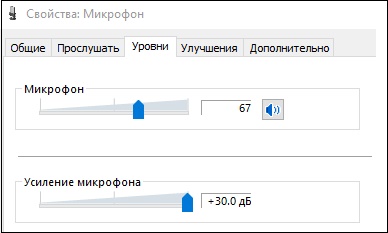
- Перейдите в Панель управления, выберите там «Крупные значки», а затем кликните на «Звук».
- Выберите вкладку «Запись», здесь кликните на ваш микрофон, после чего нажмите на кнопку «Свойства» ниже.
- Если у вас тихий микрофон, то в открывшемся окне настроек уровня звука потяните ползунок усиления вправо до приемлемой градации.
- Откройте вкладку «Улучшения» и поставьте галочку на опциях «Подавление шума» и «Подавление эхо»
Не забудьте связать активацию микрофона с какой-либо определённой клавишей, что упростит передачу голосовой информации союзнику. Для этого:
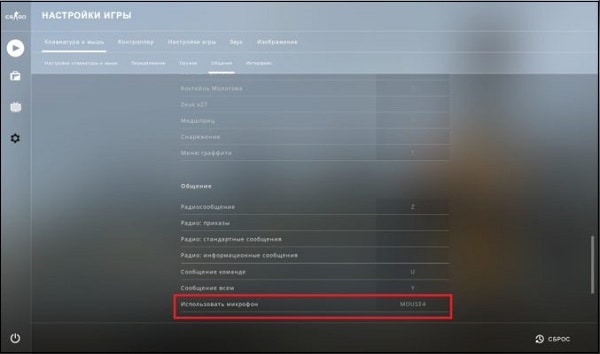
- Перейдите в настройки игры, выберите подраздел настроек «Клавиатура и мышка».
- В опции «Использовать микрофон» привяжите к микрофону ту или иную клавишу.
- Затем перейдите в раздел настроек «Звук» и установите опцию «Активация микрофона» в статус «Клавишей».
Что нужно проверить если не работает микрофон
Это, пожалуй, самое основное, с чего нужно начать. В более, чем половине случаев, проблема с микрофоном связана с настройками конкретного приложения (Steam, CS:GO, и т.д.). Приведу несколько скринов с пояснениями ниже.
Steam
В Steam нужно открыть настройки приложения, раздел «голос» . Далее нажать кнопку «Сменить устройство» и указать свой микрофон ( прим. : дело в том, что по умолчанию вместо вашего микрофона может быть указано всё, что угодно. Например, виртуальное устройство, которое ничего и никуда не передает) .
Далее нажмите по кнопке «Проверить микрофон» и отреагируйте его громкость. Также желательно задать спец. клавишу, нажав на которую, микрофон будет включаться.

Steam — настройка голосовой связи
World of Tanks
В танках всё аналогично Steam: в настройках игры во вкладке «Звук» нужно включить голосовую связь (стрелочка 2 на скрине ниже) , задать громкость голоса, указать клавишу для включения микрофона и отрегулировать его чувствительность.
Примечание : ниже на скрине показан пример настроек звука (микрофон стандартный, на наушниках. ).

Настройки World of Tanks
CS: GO
В игре CS: GO сначала нужно открыть раздел «Клавиатура и мышь» и задать клавишу для использования микрофона.

Клавиши и мышь — общение — использовать микрофон (CS: GO)
Далее в разделе «Звук» указать, что микрофон должен быть активирован по нажатию клавиши, и выставить громкость на 90-100% (после тестирования уровень можно убавить) .

Звук — активация микрофона — по клавише (CS: GO)
После сохранения настроек проверить работоспособность. Как правило, если микрофон исправный и в других приложениях он работает — то и в CS: GO проблем не наблюдается.
Настройка звука в CS:GO
- Запустить игру.
- Открыть «Настройки».
- Перейти в «Звук».


Правильное построение речи в игре, чего делать не нужно.
Не стоит усложнять или разбавлять свою речь иностранными словами, не каждый человек может понять, о чем вы идет речь. Лучше всего информацию сообщать четко и быстро, без лишних слов. Микрофон не стоит делать очень громким, либо наоборот, перед началом какой-то игры попросите членов команды оценить уровень громкости вашего микрофона. Как только команда будет четко и нормально Вас слышать – оставляйте это значение.
p, blockquote 10,0,0,0,0 —>
Голосовой чат в CS:GO
Для слаженной командной игры, просто необходима хорошая коммуникация между игроками. Ведь без информации о местоположении противника, молниеносной реакции на коварные ходы врага победить становиться очень сложно. Особенно, если речь идет о CS GO. В обычной ситуации с друзьями можно использовать скайп или другой мессенджер. Если вопрос о общении возникает во время игры с незнакомыми людьми, на помощь приходит голосовой чат CS GO.
p, blockquote 1,0,0,0,0 –>
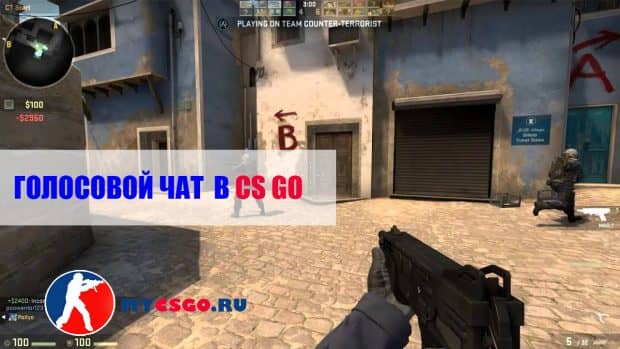
p, blockquote 2,0,0,0,0 –>
Где найти и как использовать
Для того чтобы настроить голосовой чат и микрофон в целом, нужно в первую очередь зайти в настройки Windows. Сделать это можно по пути Настройки-> Система-> Звук . В данном подменю можно настроить и проверить работоспособность микрофона и включить подавление фоновых шумов. Данная настройка необходима, так, как в настройках игры нет возможности настроить чувствительность звука и включить шумоподавление. Игра использует для этого настройки Windows установленные по умолчанию.
p, blockquote 3,0,1,0,0 –>
p, blockquote 4,0,0,0,0 –>
После того, как системные настройки микрофона настроены, нужно включить микрофон в игре и закрепить за ним горячую клавиш. Сделать это можно в настройках игры в подразделе “общение”. Горячую клавишу, можно поставить на любую кнопку клавиатуры или мышки. Перед тем, как говорить в голосовой чат, стоит только зажать ее и можно смело общаться с товарищами по команде. Так же можно включить и настроить общий голосовой чат. Для этого пропишите в консоли команды:
p, blockquote 5,0,0,0,0 –>
- voice_enable 1
- sv_talk_enemy_dead 1
- sv_talk_enemy_living 1
Слышать вас будут все игроки из общего голосового чата, пока не нажмут кнопку игнорировать рядом с вашим ником. Но стоит иметь ввиду, что, включив этот чат, координировать свои действия с командой будет сложнее, так, как и враг, теперь сможет вас услышать.
p, blockquote 6,0,0,0,0 –>
Команды голосового чата
p, blockquote 7,1,0,0,0 –>
Есть и другие консольные команды в голосовом чате, которые тоже могут стать для игрока полезными. Например:
p, blockquote 8,0,0,0,0 –>
- voice_enable 1. Включает голосовой чат. Команда, которую нужно прописывать при возникновении неполадок с чатом. Часто для того, чтобы починить неработоспособный чат, его нужно просто выключить и включить заново.
- voice_forcemicrecord 1. Дает возможность записать звуки микрофона в игре.
- voice_loopback 0. Прописав эту команду, игрок сможет слушать собственный голос в своих наушниках.
- windows_speaker_config 1. Выводит звук в наушники, вместо динамиков. На тот случай, когда компьютер упорно не хочет воспроизводить звук, через гарнитуру игрока.
- bind «MWHEELUP» «voice_enable 1». Позволяет включить голосовой чат в КС ГО при помощи прокрутки колесика мышки вверх или вниз.
- voice_scale «1». Позволяет, установит коэффициент громкости голосового чата в игре.
Данный набор голосовых команд позволяет общаться всем мертвым игрокам, несмотря на то, что они из разных лагерей.
p, blockquote 9,0,0,0,0 –>
- sv_alltalk «1»
- sv_deadtalk «0»
- sv_talk_enemy_dead «1»
- sv_talk_enemy_living «0»
- sv_full_alltalk «0»
Позволяет общаться только с живыми и мертвыми из своей команды.
p, blockquote 10,0,0,0,0 –>
- sv_alltalk «1»
- sv_deadtalk «1»
- sv_talk_enemy_dead «0»
- sv_talk_enemy_living «0»
- sv_full_alltalk «0»
Позволяет общаться только с живыми игроками и игнорировать мертвых.
p, blockquote 11,0,0,1,0 –>
- sv_alltalk «1»
- sv_deadtalk «0»
- sv_talk_enemy_dead «0»
- sv_talk_enemy_living «1»
- sv_full_alltalk «0»
Команда, которая помогает игнорировать других игроков в голосовом чате
p, blockquote 12,0,0,0,0 –>
Пользуясь этими командами можно значительно упростить игру и лучше координировать вашу группу, чем как писать в чат кс го.
Для чего может быть полезен голосовой чат
p, blockquote 14,0,0,0,0 –>
- Голосовой чат может дать множество преимуществ, как для эффективной игры, так и для получения удовольствия от общения в целом. Пользуясь голосовым чатом КС ГО можно:
- Сообщать местоположение противника членам вашей команды.
- Обсуждать тактику игры и быстро планировать совместные действия всей группой.
- Информировать о смерти противников, особенно актуально, если враг был с АВП
- Давать информацию о бомбе, ее местонахождение и точке на которой она установлена.
- Просить дроп оружия, намного быстрее, чем через обычный чат.
- Обсуждать яркие игровые момент со всеми игроками, будь они мертвы или живые.
p, blockquote 15,0,0,0,1 –>
Важно помнить, что профессионализм цениться, а нецензурная лексика и грубое обращение к членам своей же команды отбивает желание играть с игроком напрочь. Пользуясь голосовым чатом, можно найти множество друзей и товарищей для грядущих побед на будующее.
Методы общения игроков в Counter-Strike: Global Offensive
Производить общение между игроками возможно несколькими способами. Самый удобный — через голосовой чат, однако для этого требуется как минимум функционирующий микрофон. Также воспроизводить беседу можно при помощи обычного чата. Их существует два: командный, где делятся информацией игроки одной команды, и общий чат, где разговаривают игроки обеих команд. Рассмотрим каждый случай подробнее ниже.

Переустановка драйверов
Если предыдущие способы не работают, попробуйте переустановить драйверы. Если они повреждены, системе не удастся правильно распознать оборудование, в итоге будет недоступно или работать с ошибками.
Откройте Диспетчер устройств командой devmgmt.msc из окна «Выполнить» (Win + R).

Разверните вкладку «Звуковые, игровые и аудиоустройства». Найдите микрофон, щелкните на нем правой кнопкой мыши и выберите «Обновить». Попробуйте воспользоваться автоматически поиском.
Если этим способом не удастся решить проблему, попробуйте удалить устройство, перезагрузить компьютер и снова подключить. Таким образом, будет установлен стандартный драйвер.
Если он не будет работать, загрузите оригинальный из сайта производителя. Не забудьте перезагрузить компьютер после установки.
Включенный чат
В некоторых ситуациях (для троллинга, к примеру) необходимо включить общий чат для всех (и не отключать его). В таком случае следует забиндить микрофон на «постоянно» зажатую кнопку (вы можете зажимать эту кнопку как во время игры (кнопки передвижения), так и отдельно от игрового процесса), для этой цели подойдут кнопки перемещения. При использовании бинда, идеально подойдёт следующая команда: bind «q» «toggle voice_enable 0 1»
Обратная ситуация первой – мут. Для многих игроков (особенно, под конец раунда), тишина – залог успеха. Чтобы абстрагироваться от тиммейтов, постоянно орущих в микрофон: «Перезарядись!», «Иди тише!», «Смотри зорче!», можно их замутить. Существует 2 способа. Первый (долгий): замутить по одному союзнику через TAB, с помощью мыши. Второй: использовать консоль и бинды:
Мут: bind «kp_minus» «voice_scale 0» – При нажатии на «-», все игроки в команде мутятся.
Размут: bind «kp_plus» «voice_scale 1» – При нажатии на «+», все игроки размутятся обратно.












